苹果手机怎么取消跟踪?设置里关闭哪个选项?
苹果手机用户越来越重视个人隐私保护,跟踪”功能的关闭是许多用户关注的重点,这里的“跟踪”通常指App跟踪透明度(App Tracking Transparency,ATT)功能,允许App跨应用和网站跟踪用户活动以用于广告定向,也可能涉及定位服务、广告标识符(IDFA)等隐私设置,以下是详细的取消跟踪设置方法,涵盖不同场景和系统版本(以主流的iOS 14及更高版本为例)。

关闭App跟踪透明度(ATT)功能
这是最核心的“跟踪”关闭步骤,直接影响App获取用户跨应用活动数据的能力。
- 进入设置:打开iPhone主屏幕,点击“设置”图标(齿轮状)。
- 找到隐私与安全性:在设置列表中向下滑动,点击“隐私与安全性”。
- 跟踪:在“隐私与安全性”页面中,点击“跟踪”选项。
- 关闭允许App请求跟踪:这是关键步骤,默认情况下,“允许App请求跟踪”可能是开启状态(绿色),点击右侧开关,使其变为灰色(关闭状态),关闭后,所有App默认无法跟踪您的跨应用活动,除非您手动为单个App开启跟踪权限(不推荐)。
- 关闭“从App获取广告”:在“跟踪”页面下方,还有一个“从App获取广告”选项,关闭它可限制App使用您的数据来投放个性化广告,广告将变为非个性化(基于兴趣或行为的广告减少)。
管理单个App的跟踪权限
如果您已关闭全局跟踪权限,但某些特定App(如社交媒体、购物类应用)仍可能请求跟踪,或您想单独管理某个App的权限:
- 在“设置-隐私与安全性-跟踪”页面,向下滑动找到“允许App请求跟踪”下方的App列表。
- 每个App右侧都有开关,默认为灰色(关闭),若您想为某个App开启跟踪,可点击其开关使其变为绿色(需手动操作,且仅对生效)。
- 定期检查此列表,撤销不必要App的跟踪权限。
关闭定位服务相关跟踪
定位服务是另一种常见的跟踪方式,App可通过获取位置信息来分析用户行为轨迹。
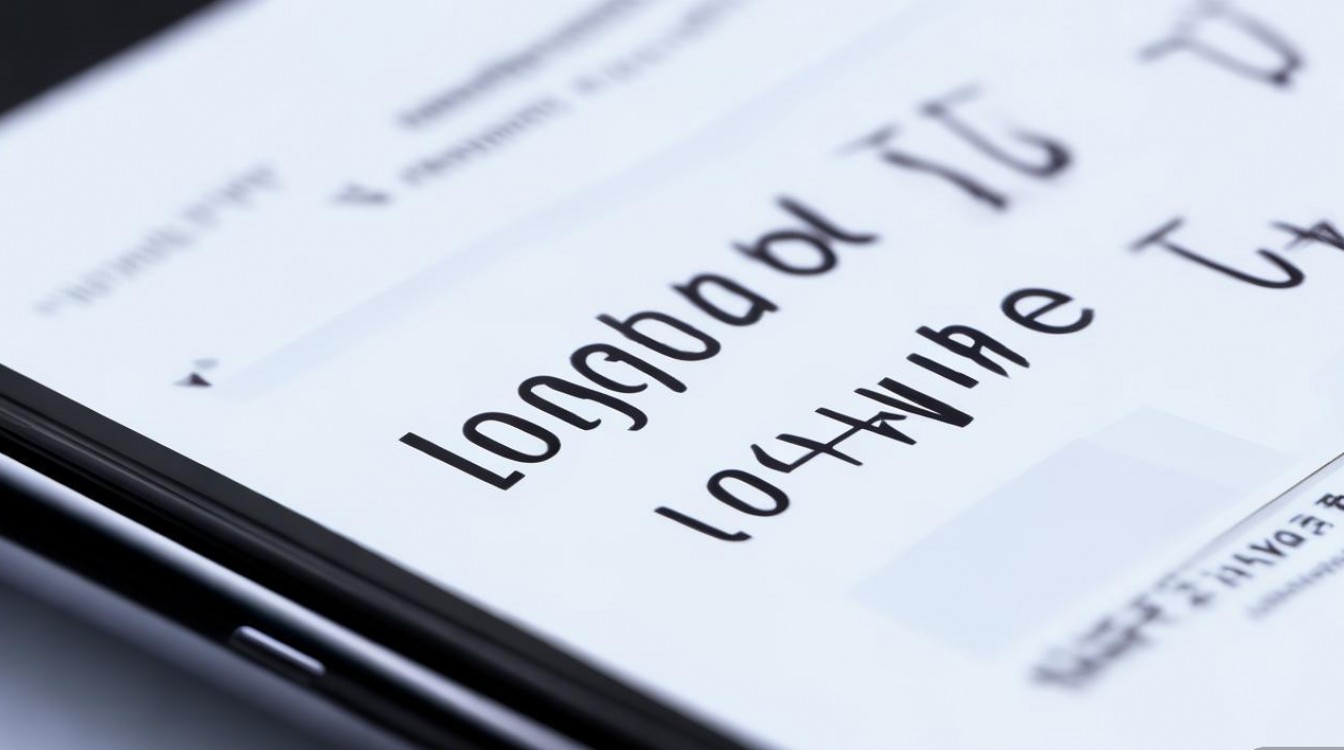
- 进入设置:点击“设置”。
- 隐私与安全性-定位服务:在“隐私与安全性”中点击“定位服务”。
- 关闭定位服务或精细化管理:
- 全局关闭:点击“定位服务”主开关,直接关闭所有App的定位权限(但会影响地图、导航等核心功能,不推荐)。
- 精细化管理:保持“定位服务”开启,点击“服务系统”或“App列表”,针对每个App设置定位权限:
- never:永不允许获取位置。
- 使用App期间允许:仅当App在前台运行时可获取位置(推荐大多数应用)。
- 始终允许:无论App是否在后台均可获取位置(谨慎开启,仅对地图、外卖等必要App)。
- 关闭系统服务中的跟踪选项:在“定位服务”页面底部,点击“系统服务”,关闭“常去地点”“ significant locations”(重要地点)、“共享位置”等可能涉及用户轨迹记录的功能。
管理广告标识符(IDFA)与个性化广告
IDFA是苹果用于跨App广告追踪的标识符,关闭ATT后会自动重置IDFA并限制其用于跟踪。
- 重置广告标识符:在“设置-隐私与安全性-跟踪”页面,最下方点击“重置广告标识符”,此操作会清除所有App的广告追踪数据,并生成新的随机IDFA,让广告商无法将您的旧数据与新IDFA关联。
- 关闭个性化广告:在“设置-隐私与安全性-跟踪”页面,点击“从App获取广告”下方的“个性化广告”,关闭开关,关闭后,广告将基于您的设备信息、App类别等粗略数据,而非个人行为数据。
关闭其他潜在跟踪功能
- 分析改进:在“设置-隐私与安全性-分析”中,关闭“共享iPhone分析数据”,防止苹果收集您的使用数据(包括应用活动、性能等)。
- 隔空投送与附近设备:在“设置-通用-隔空投送”中,设置为“仅联系人”或“关闭”;在“通用-隔空投送”附近,关闭“附近的设备”,避免被附近的设备扫描到。
- Safari浏览器跟踪设置:打开“设置-Safari浏览器”,关闭“跨网站跟踪器”“防止隐匿跟踪器”“用Apple登录”等选项,限制网站和第三方跟踪器在浏览器中的行为。
不同系统版本的注意事项
- iOS 13及更早版本:ATT功能在iOS 14中才推出,早期版本需在“设置-隐私-广告”中关闭“限制广告跟踪”(LMT),此功能与ATT的“允许App请求跟踪”类似,但控制粒度较粗。
- iOS 16/17:设置路径基本一致,部分选项名称可能微调(如“分析”可能改为“数据与分析”),但核心功能位置不变。
以下为关键设置步骤的简要总结表格:
| 设置类别 | 具体路径 | 核心操作 | 作用说明 |
|---|---|---|---|
| App跟踪透明度(ATT) | 设置-隐私与安全性-跟踪 | 关闭“允许App请求跟踪” | 禁止App跨应用跟踪用户活动 |
| 定位服务 | 设置-隐私与安全性-定位服务 | 针对App设置“使用App期间允许”或“never” | 限制App获取位置信息 |
| 广告标识符与个性化广告 | 设置-隐私与安全性-跟踪 | 重置广告标识符;关闭“个性化广告” | 清除追踪数据,减少个性化广告 |
| 浏览器跟踪 | 设置-Safari浏览器 | 关闭“跨网站跟踪器”“防止隐匿跟踪器” | 限制网站和第三方跟踪器在浏览器中的行为 |
| 系统分析数据 | 设置-隐私与安全性-分析 | 关闭“共享iPhone分析数据” | 防止苹果及第三方收集使用数据 |
相关问答FAQs
Q1:关闭App跟踪透明度后,会对App的正常使用产生影响吗?
A1:大多数App在关闭跟踪权限后仍能正常运行,但部分功能可能受限,社交媒体App可能无法根据您的兴趣推荐内容,购物App可能无法展示个性化商品推荐,地图、导航、支付等核心功能不受影响,如果App因关闭跟踪而提示无法使用,可尝试在“设置-隐私与安全性-跟踪”中为该App单独开启跟踪权限(仅限必要场景)。
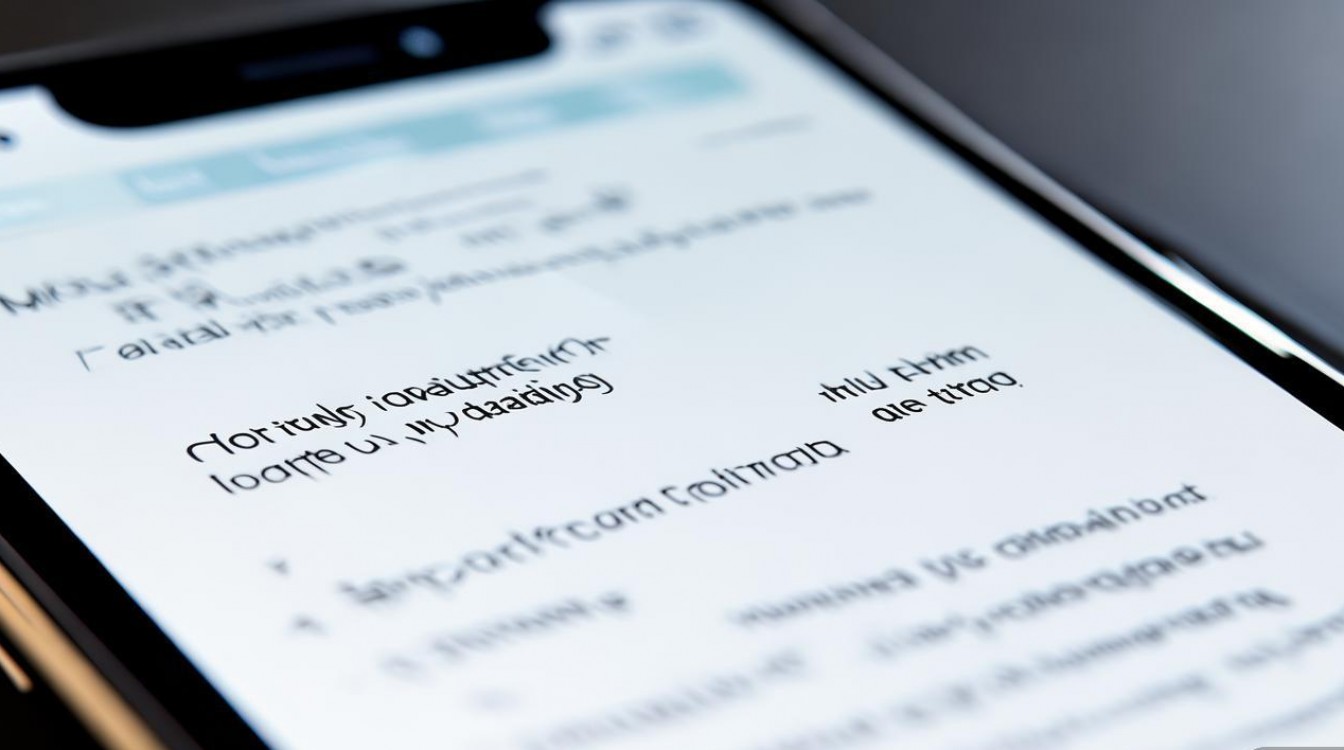
Q2:如何查看哪些App近期请求过跟踪权限?
A2:在iOS 15及以上版本中,您可以在“设置-隐私与安全性-跟踪”页面,点击“允许App请求跟踪”下方的“App请求跟踪记录”,查看近期哪些App请求过跟踪权限及您的响应状态(允许/询问/拒绝),这有助于您及时发现并管理可疑App的跟踪行为。
版权声明:本文由环云手机汇 - 聚焦全球新机与行业动态!发布,如需转载请注明出处。


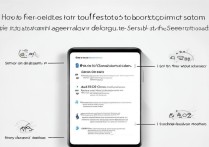



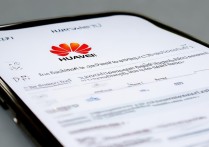





 冀ICP备2021017634号-5
冀ICP备2021017634号-5
 冀公网安备13062802000102号
冀公网安备13062802000102号